- +49 9283 8989 696
- info@warexo.de
- Mon. - Fr.: 9:00 - 15:30
- Handbuch
- Ticketsystem / Support
- Downloads

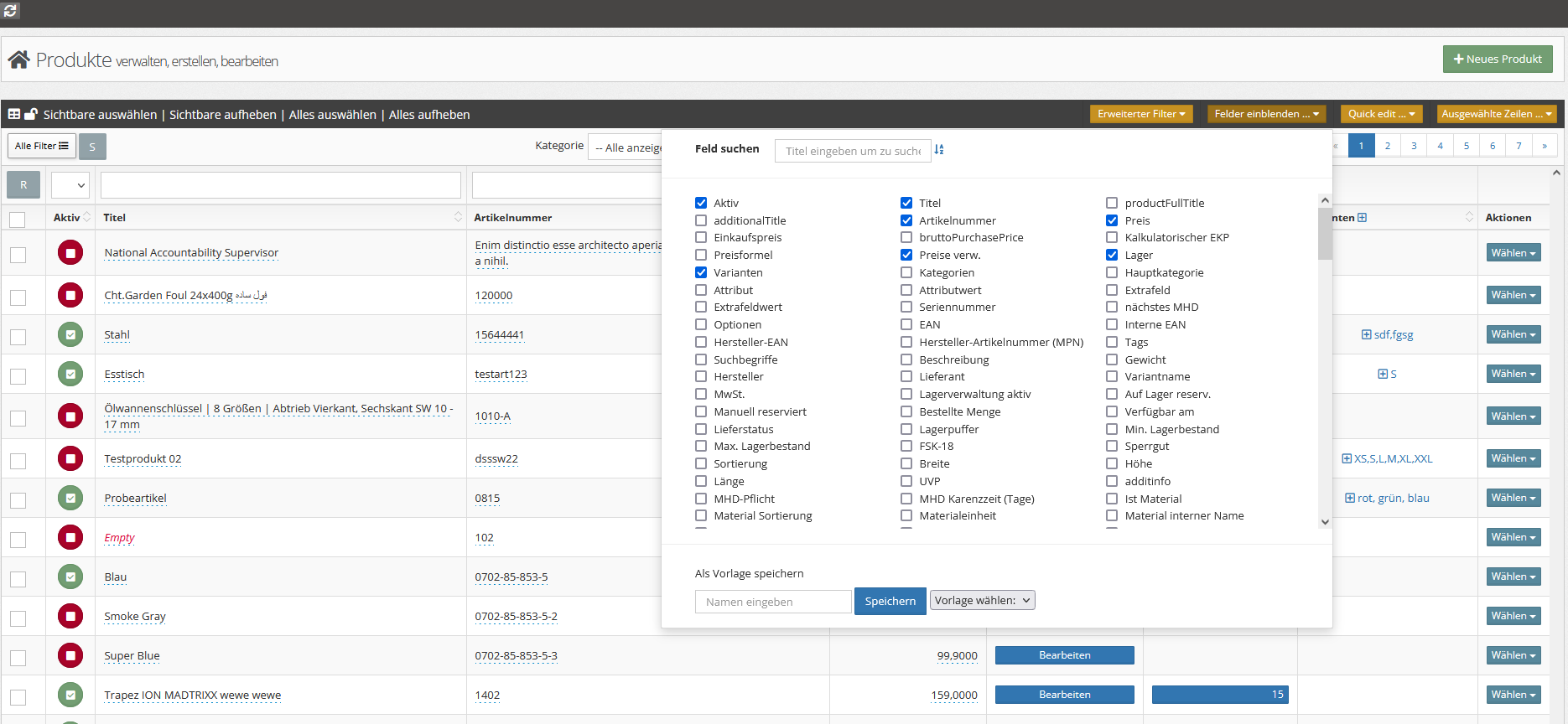
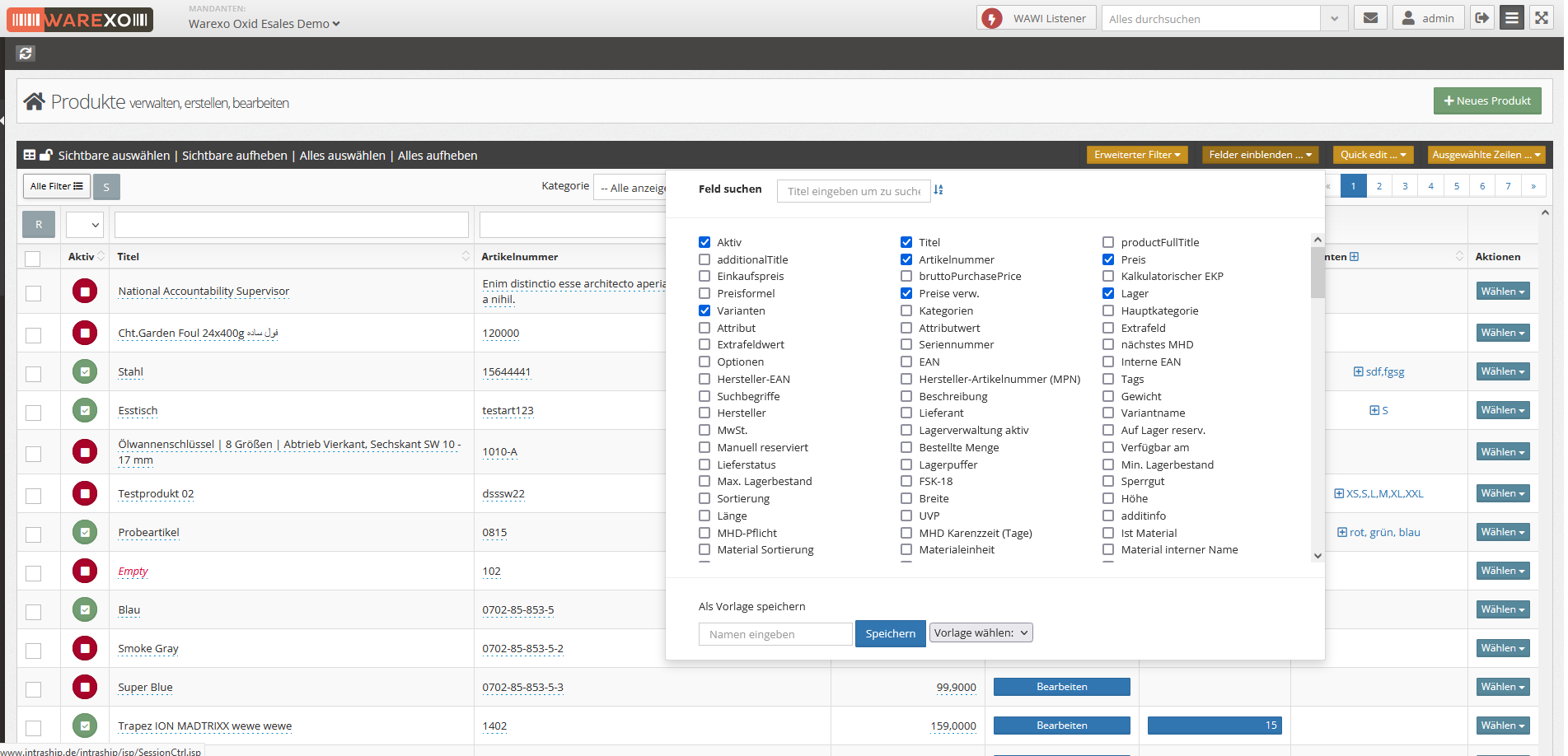
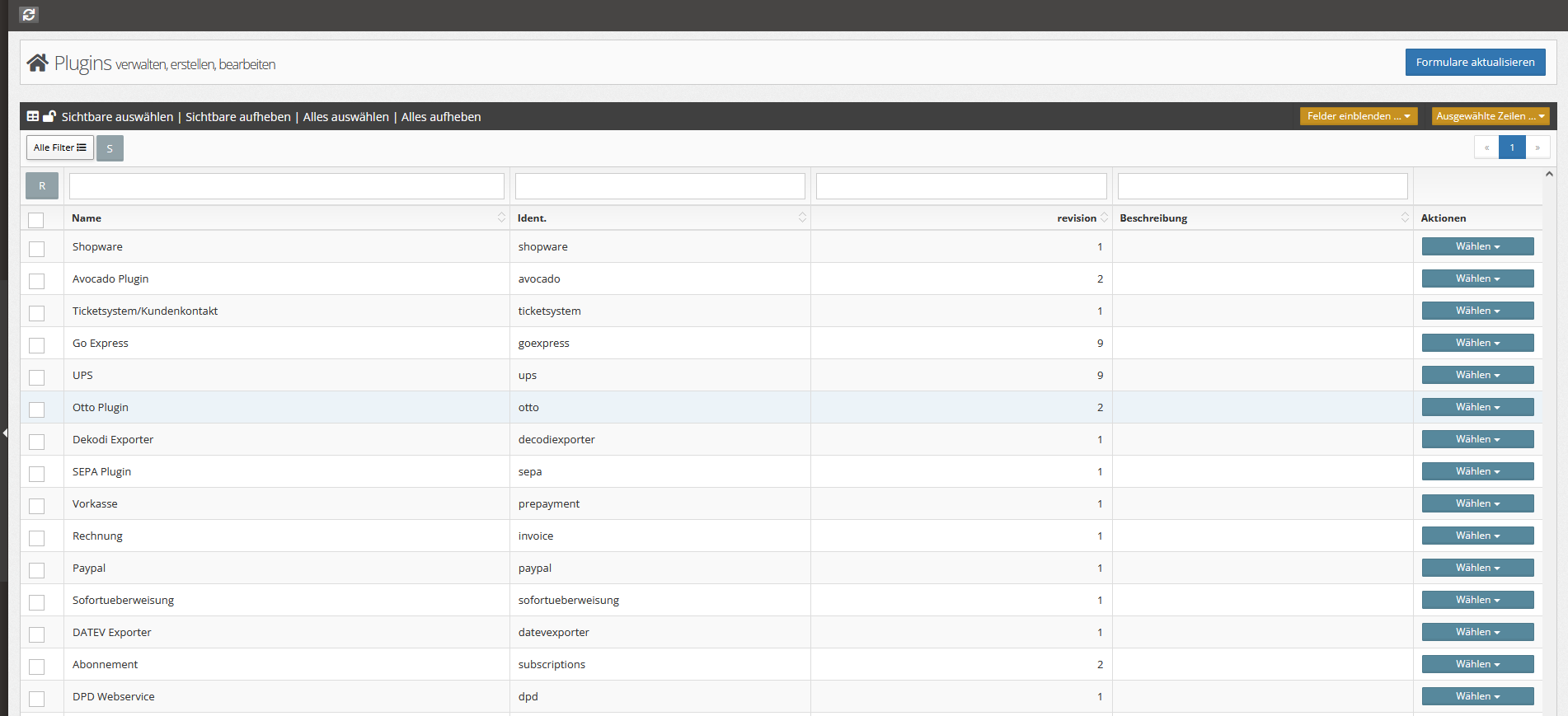
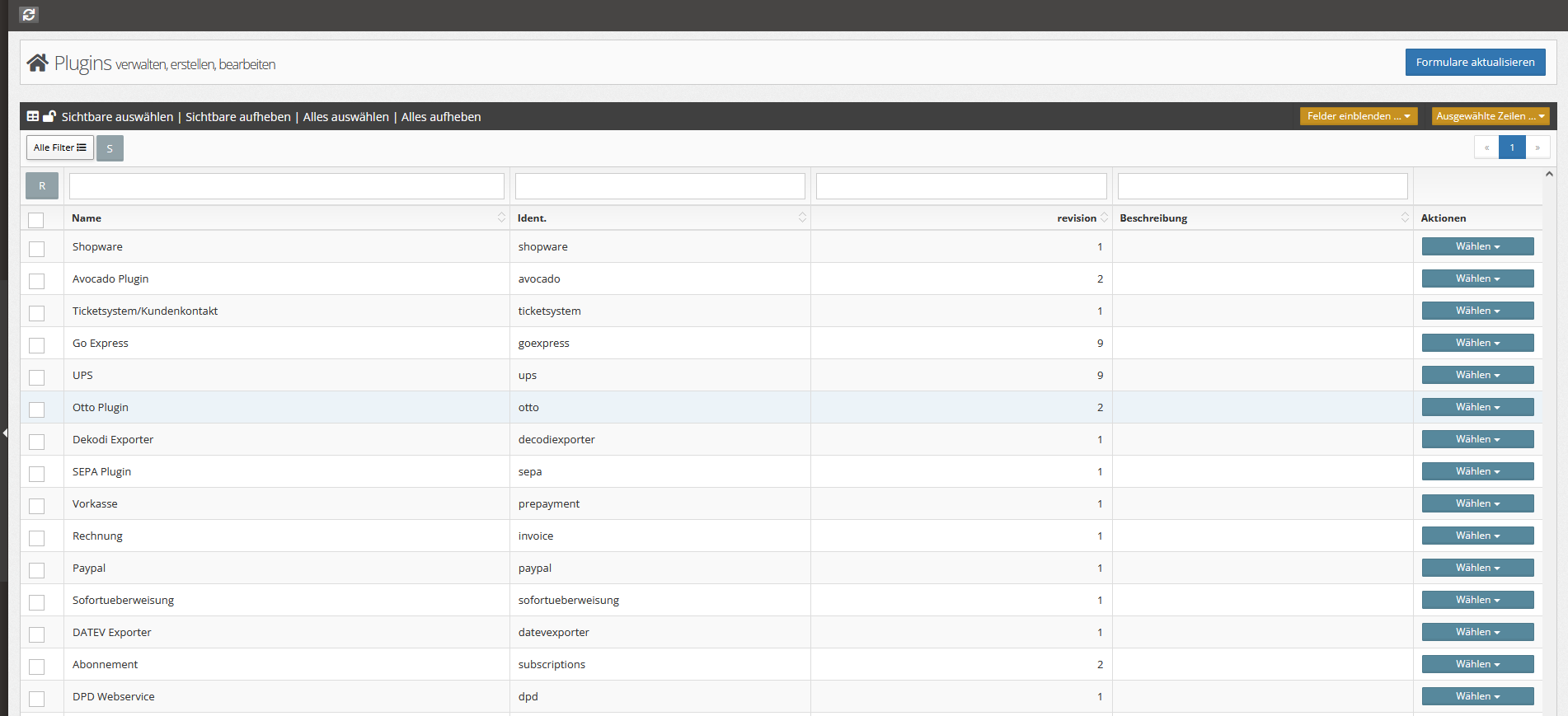
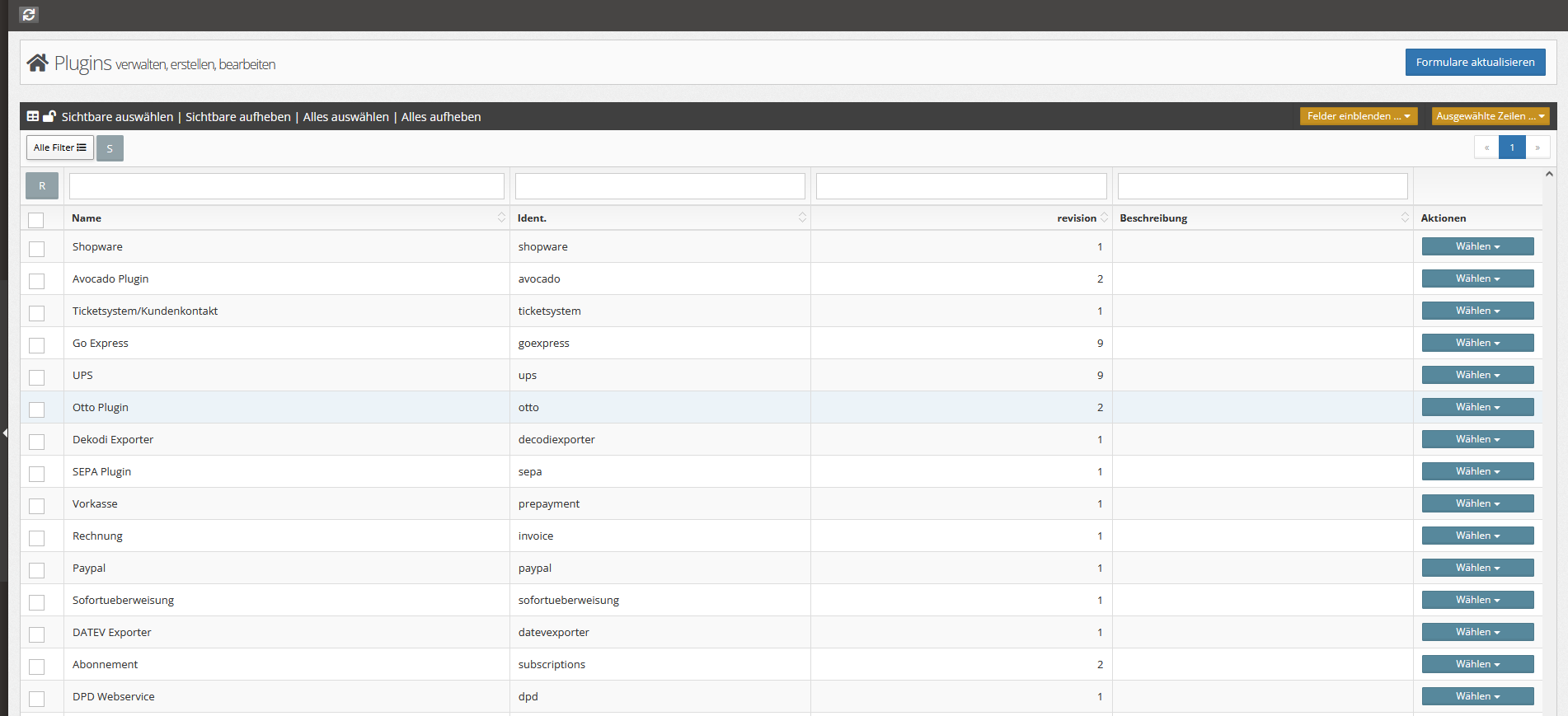
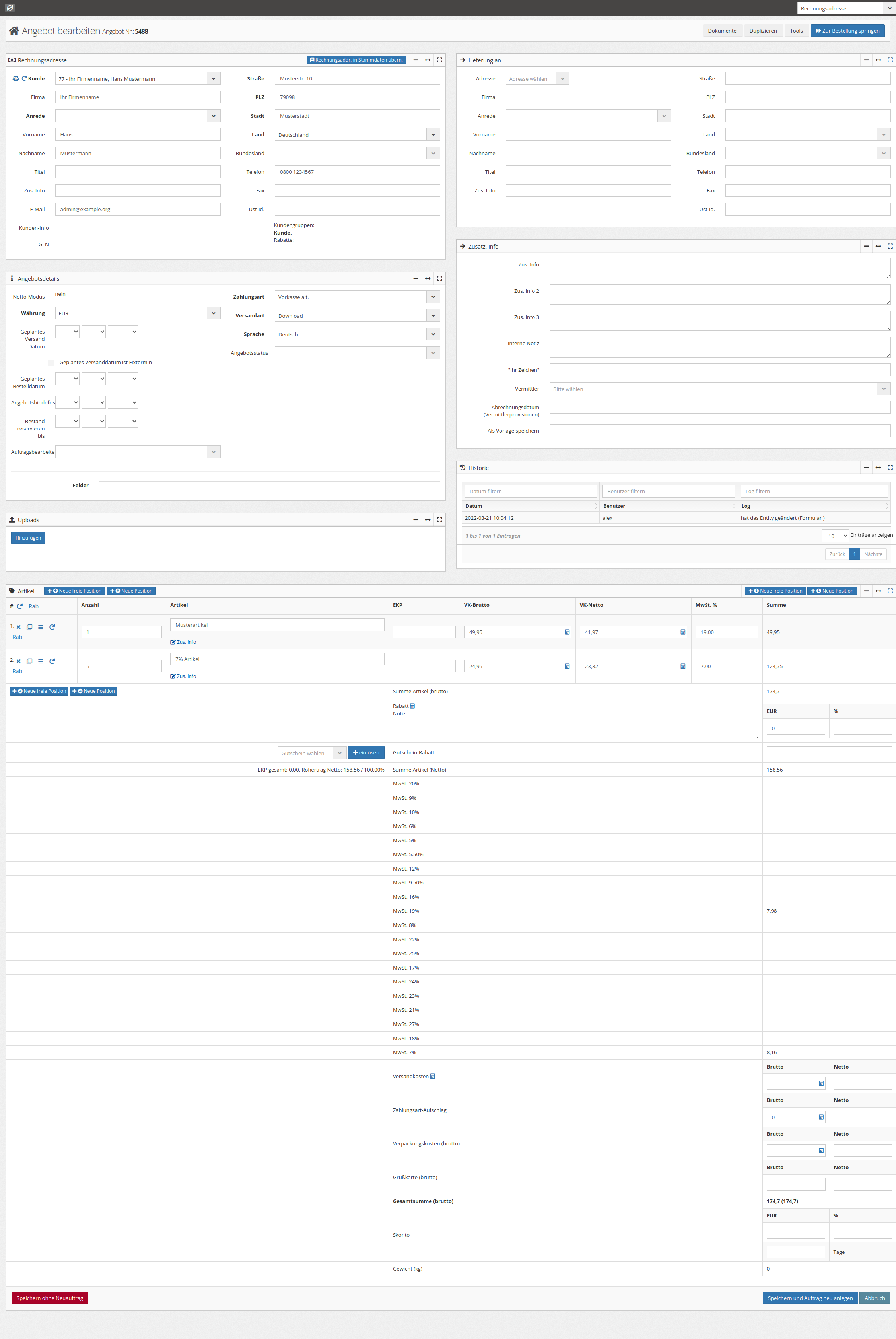

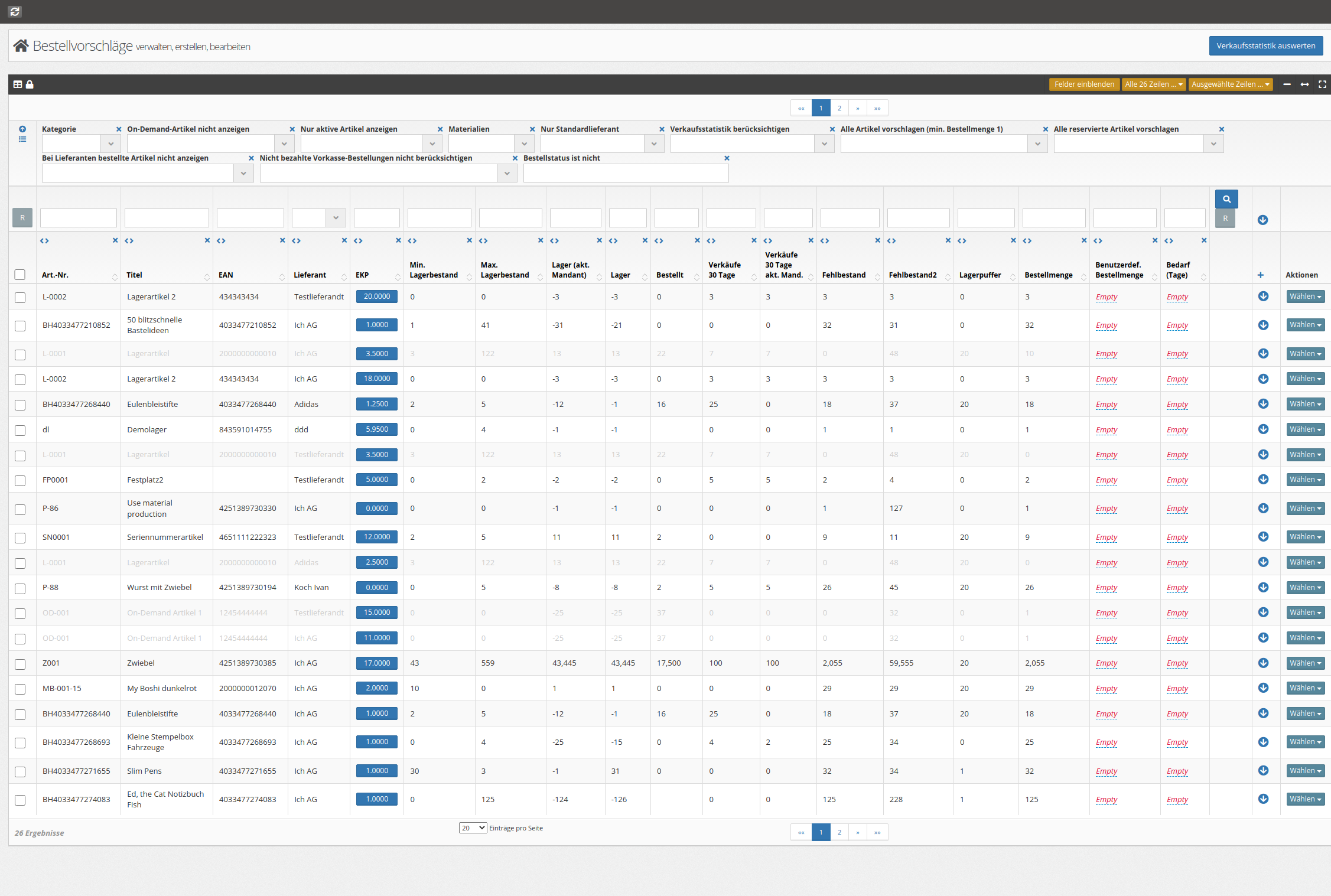
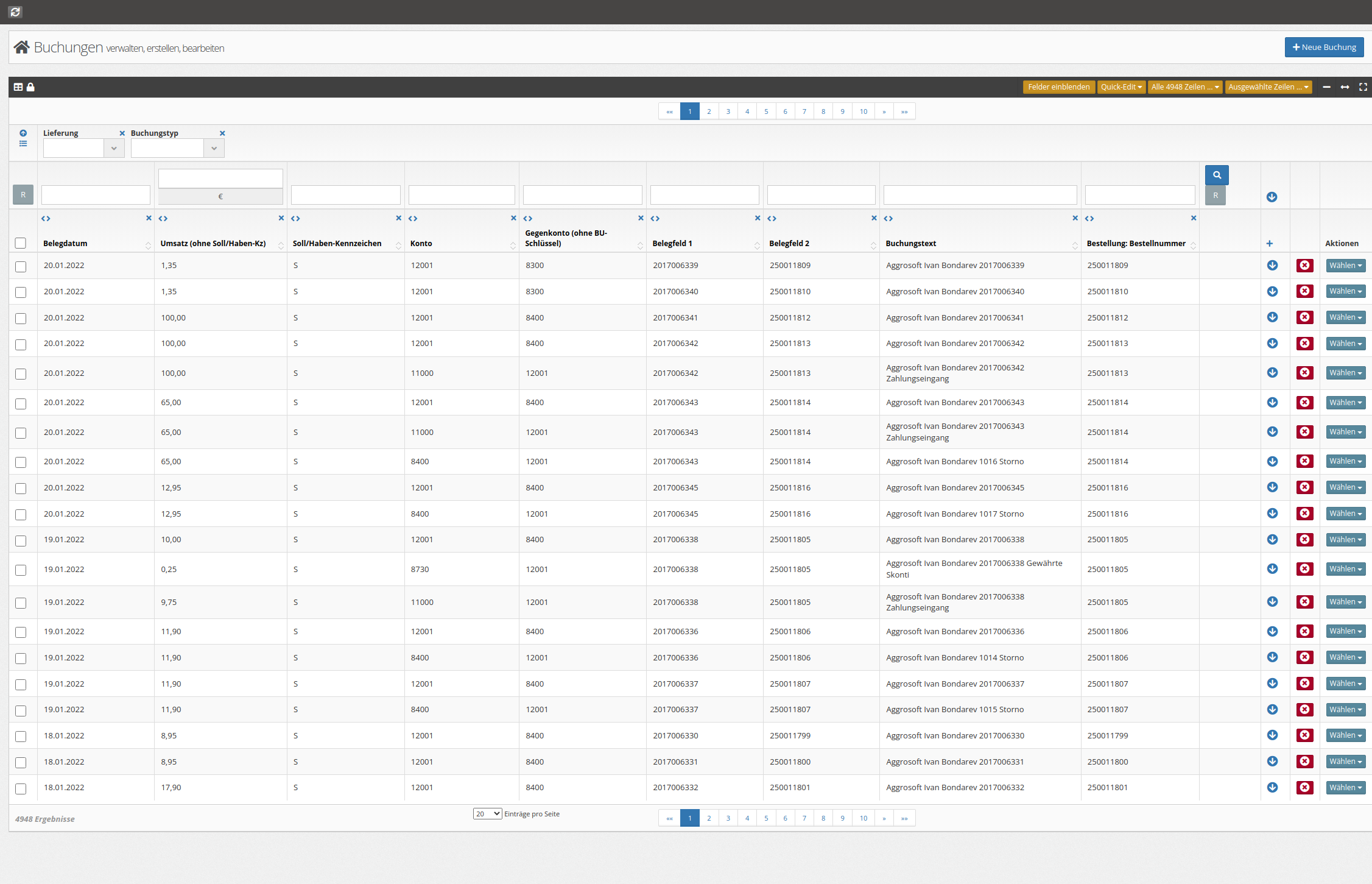
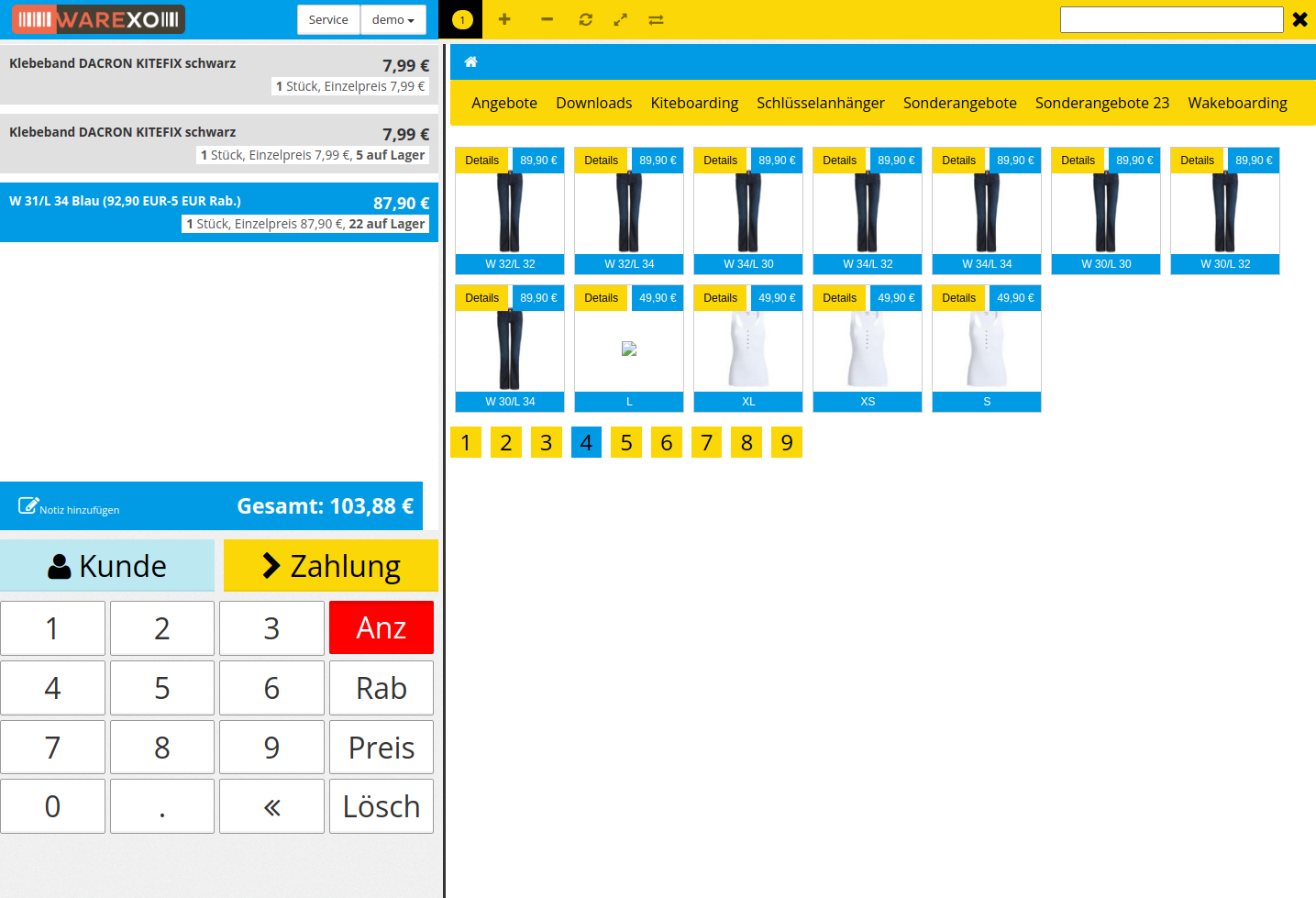
Unser Support Team hilft Ihnen gerne weiter, schreiben Sie uns einfach ein Ticket.
Mit unserer Warenwirtschaft erledigen Sie mehr in weniger Zeit, probieren Sie es doch gleich aus.
Alle Daten werden auf Ihren Servern gespeichert, die Warexo Architektur setzt auf bestehende Industriestandards für Ihre Sicherheit.
Egal ob 10 oder 10000 Bestellungen, die Software wächst mit Ihrem Bestellaufkommen mit.


